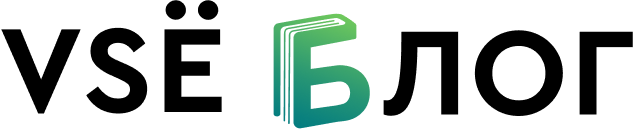Discord – один из основных инструментов криптана, который помимо новостной повестки позволяет окунуться внутрь комьюнити с головой и стать самым рьяным юзером. И сегодня мы расскажем вам как настроить его на уровень "бог" с сохранением привычного всем нам облика.
Введение
Как правило, в современных реалиях рынка, работает правило "кто первый - того и тапки". Так вот, зачастую, Discord является инструментом для грамотного движения по живой очереди с целью получения максимальной прибыли для простых работяг.
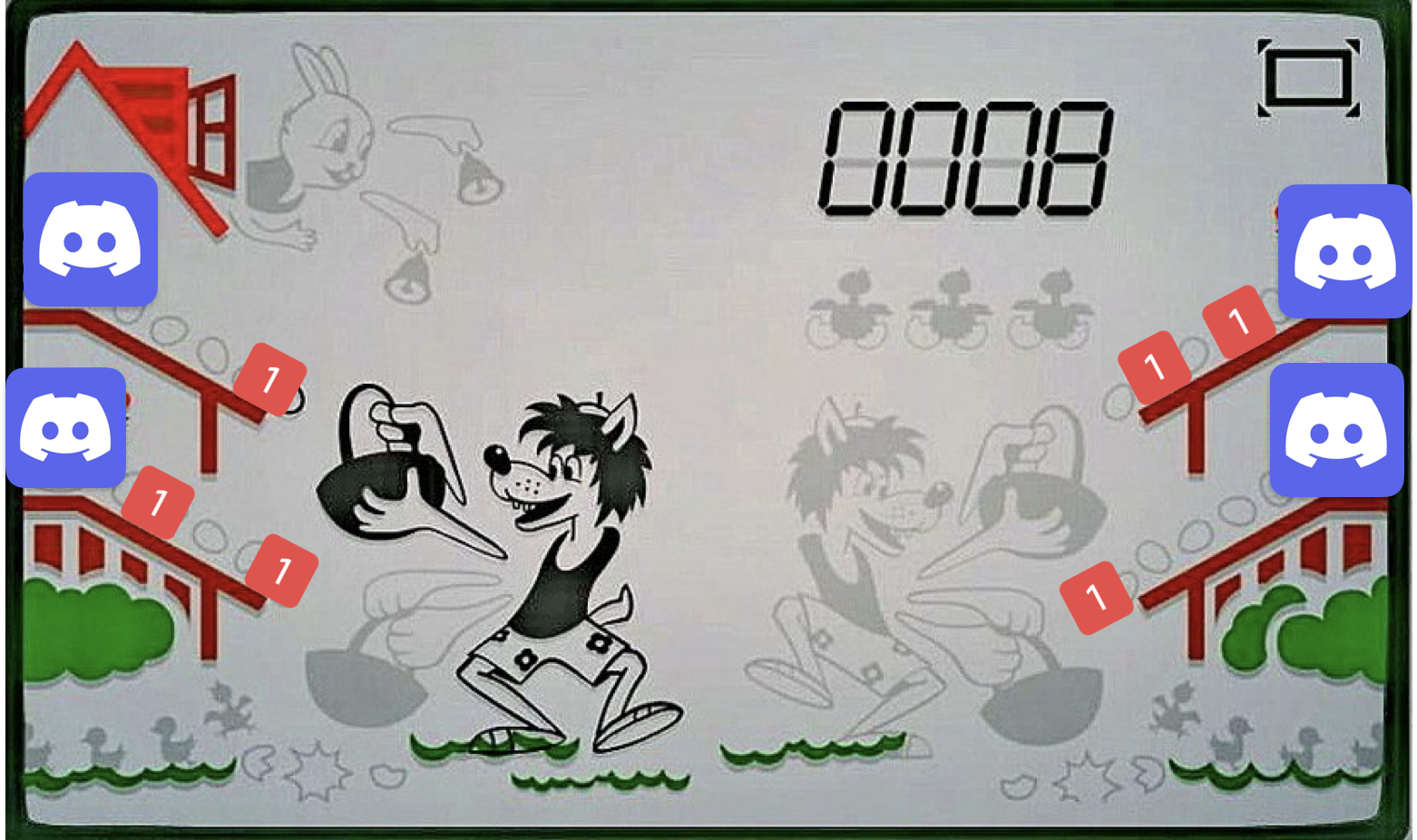
Но, в тоже время, без использования определённых опций интерфейса ваш Discord очень быстро превратиться в помойку, где из каждого нового сервера будут лететь бесконечные уведомления, порой сбивающие с толку даже бывалых сотрудников колл-центра, не говоря о начинающих юзерах.
Базовый интерфейс
Первым делом мы рекомендуем вам отключить звуковые уведомления в Discord, чтобы на первых порах вы не ахренели от постоянно пиликающих свистоперделок.
Переходите в настройки и далее на вкладку уведомления, и сначала там выключайте тумблеры 1 и 2
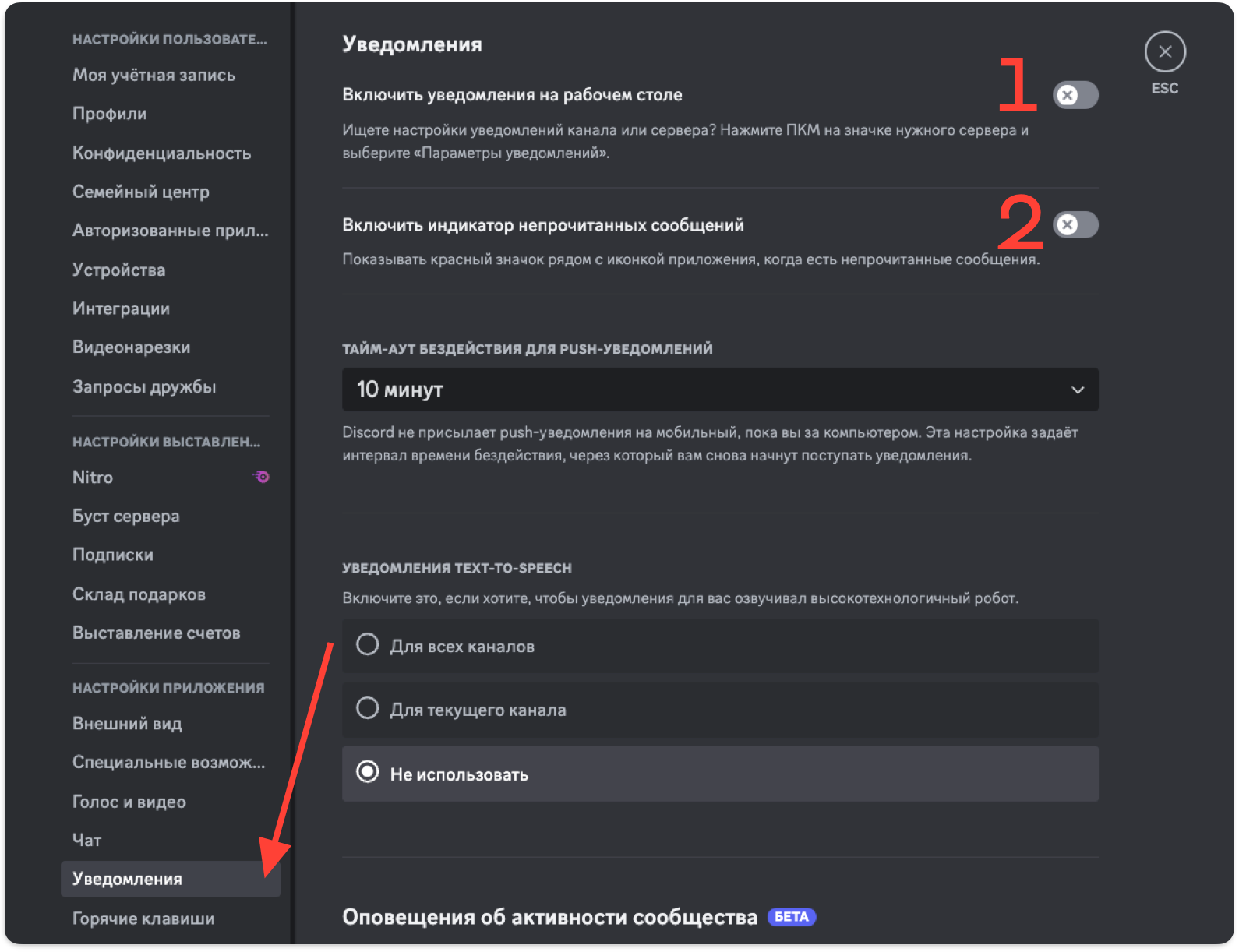
После этого на вкладке уведомления ВКЛЮЧАЙТЕ тумблер
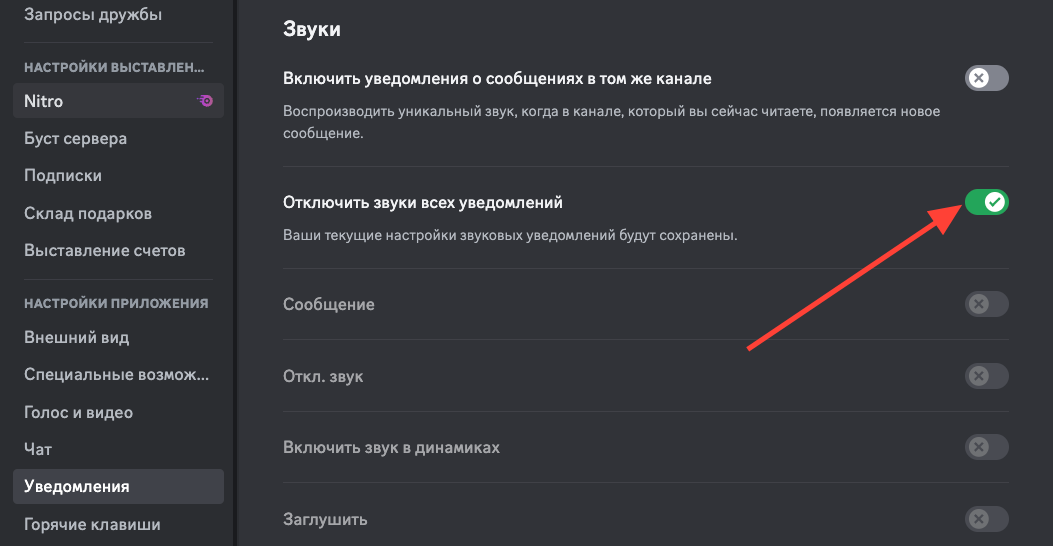
А уже как расфасуете инфу по полкам с точки зрения сегментов рынка и приоритетов - можете вручную выставлять разрешение на получение тех или иных уведомлений:
- нажимайте правой кнопкой мыши на нужный сервер
- на вкладке "Параметры уведомлений" выбирайте то что вам нужно
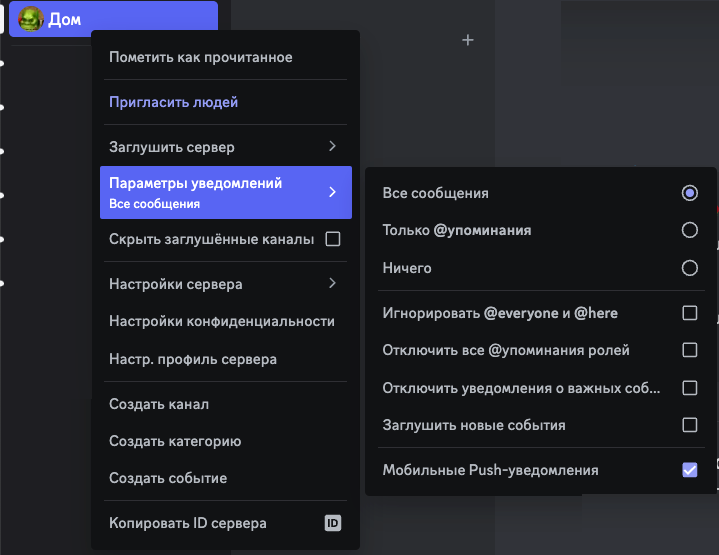
- также вы можете вручную заглушить все уведомления с сервера через вкладку "Заглушить сервер"
А теперь к поиску информации
Стартовая страница сразу открывает нам базовый интерфейс приложения, в котором основными опциями для поиска информации являются:
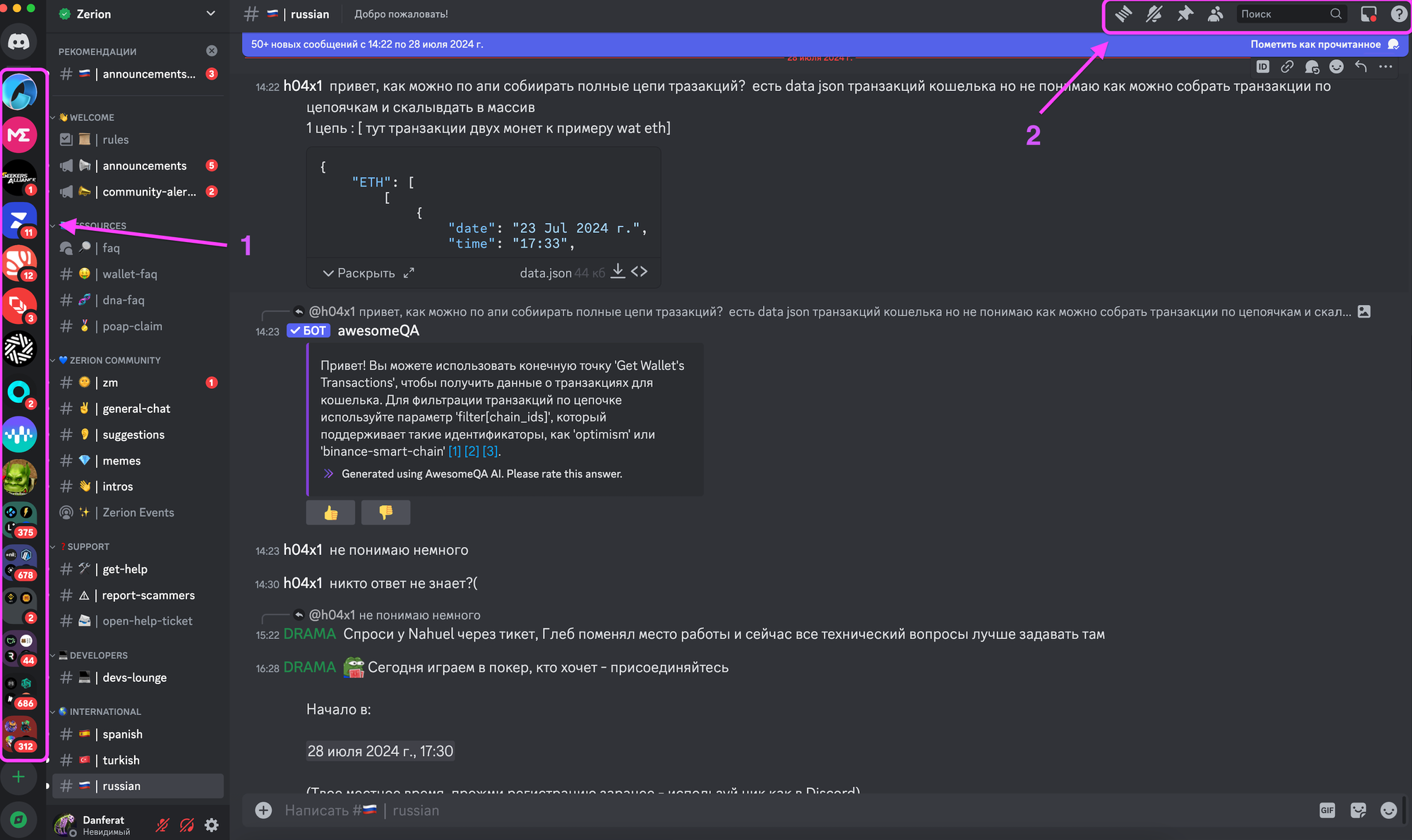
1. Список серверов, где вы сидите
2. Строка поиска по серверу
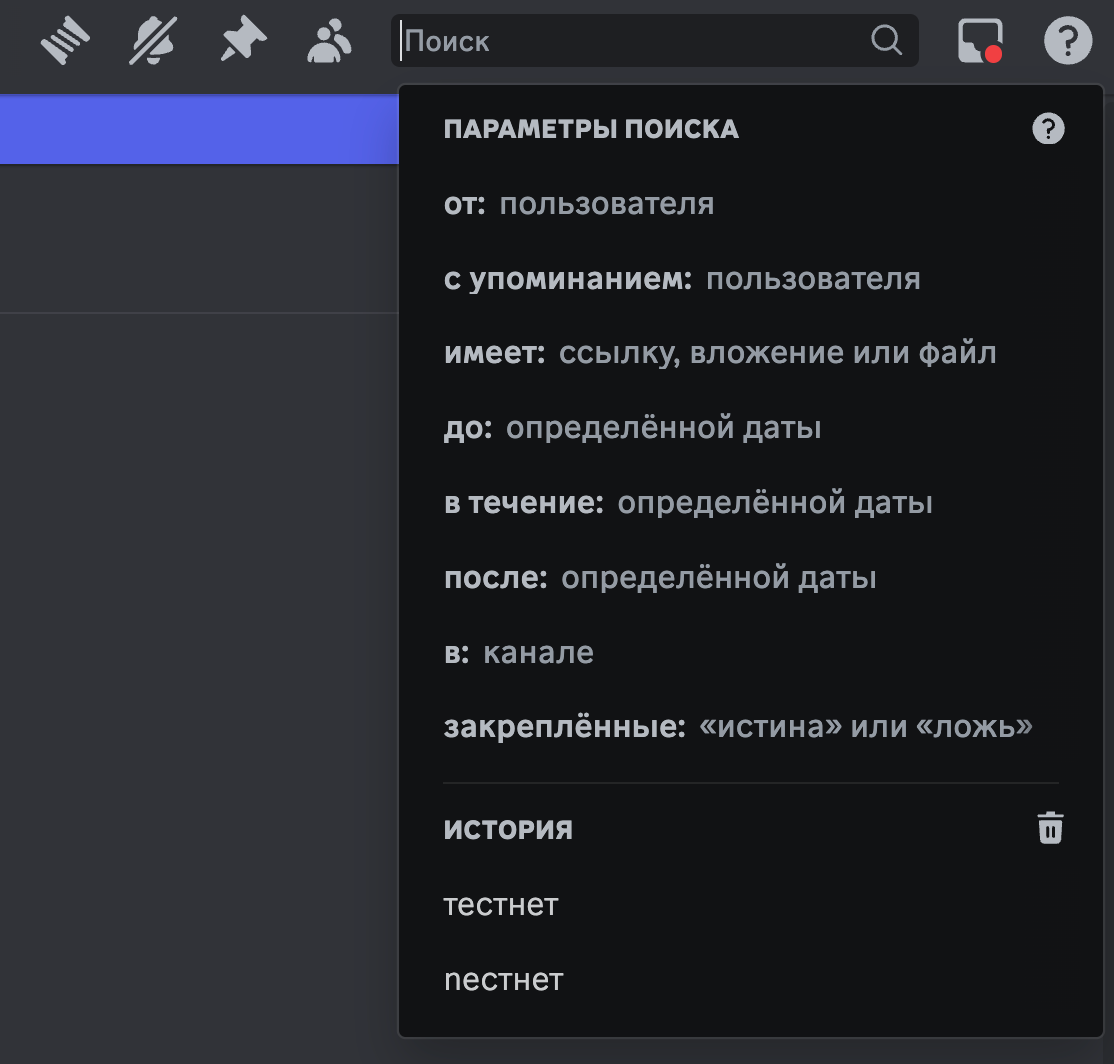
И весомым плюсом Discord является выверенная работа поисковой строки по серверу, где можно:
- искать сообщения от конкретного человека
- гуглить текст с упоминанием конкретного человека / фразы / ссылки
- задавать временные рамки
- задавать области для поиска (например только искать только в закреплённых)
Поисковой строкой придётся пользоваться довольно часто, чтобы найти уже опубликованную инфу. Поэтому берём её на заметку как функциональный инструмент, но чтобы не прибегать к нему достаточно часто нужно настроить потоки первичного получения информации.
Группировка серверов
Данная тема позволяет экономить время и избавиться от свалки в нашем профиле.
Тут всё как в телеге:
- Создаёте папку для серверов. перетягивание одного сервер на другой поместит их в новую папку
- Именуйте её как вам угодно
- Для удобства навигации задайте папке цвет
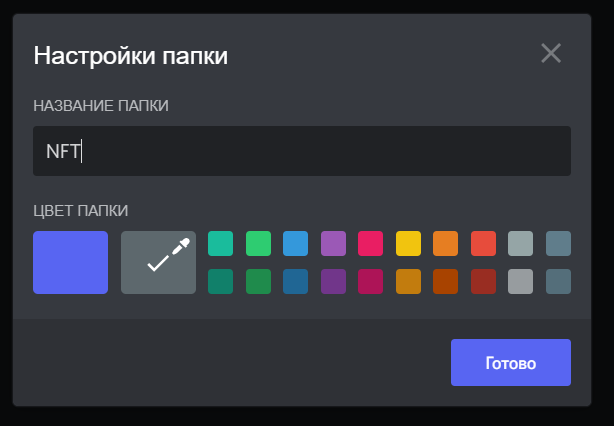
По итогу мы создали папки, набили их серверами, разложили по полочкам и сидим такие довольные. Что делать дальше спросите вы? Дальше помимо прочтения Twittera и новостей в Telegram придётся добавить в список рутинных привычек просмотр всех ваших папочек в Discord'e.
Но, забегая вперёд, скажем - в определённый момент папок и проектов в вашем Discord'e может стать настолько дохера, что можно завыть от шока.
И тут нам на помощь приходит следующий инструмент.
Новостная подписка
Суть данного инструмента сводится к формированию новостной ленты, наподобие Twitter'a или Instagram. Вся информация будет стекаться на ваш отдельный сервер.
Например вам удобнее получать инфу в одном источнике, вместо постоянной проверки сотни дискорд-серверов. Как это дело настроить на правильный пересыл:
1. Заходите в нужную вам ветку с анонсами
2. Нажимайте на кнопку подписаться
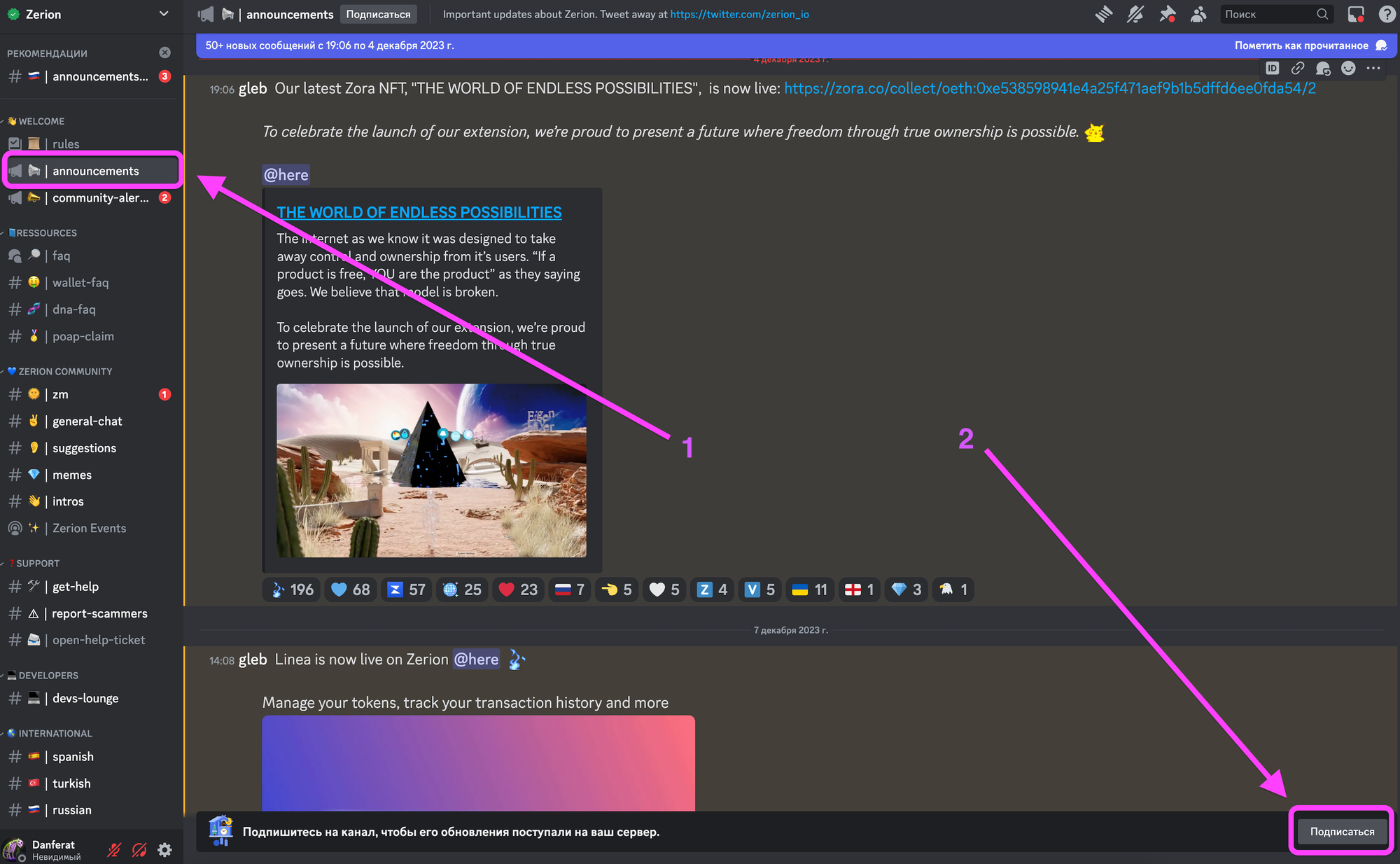
3. Выбираете сервер, на который хотите ретранслировать информацию
4.Выбираете канал на сервере
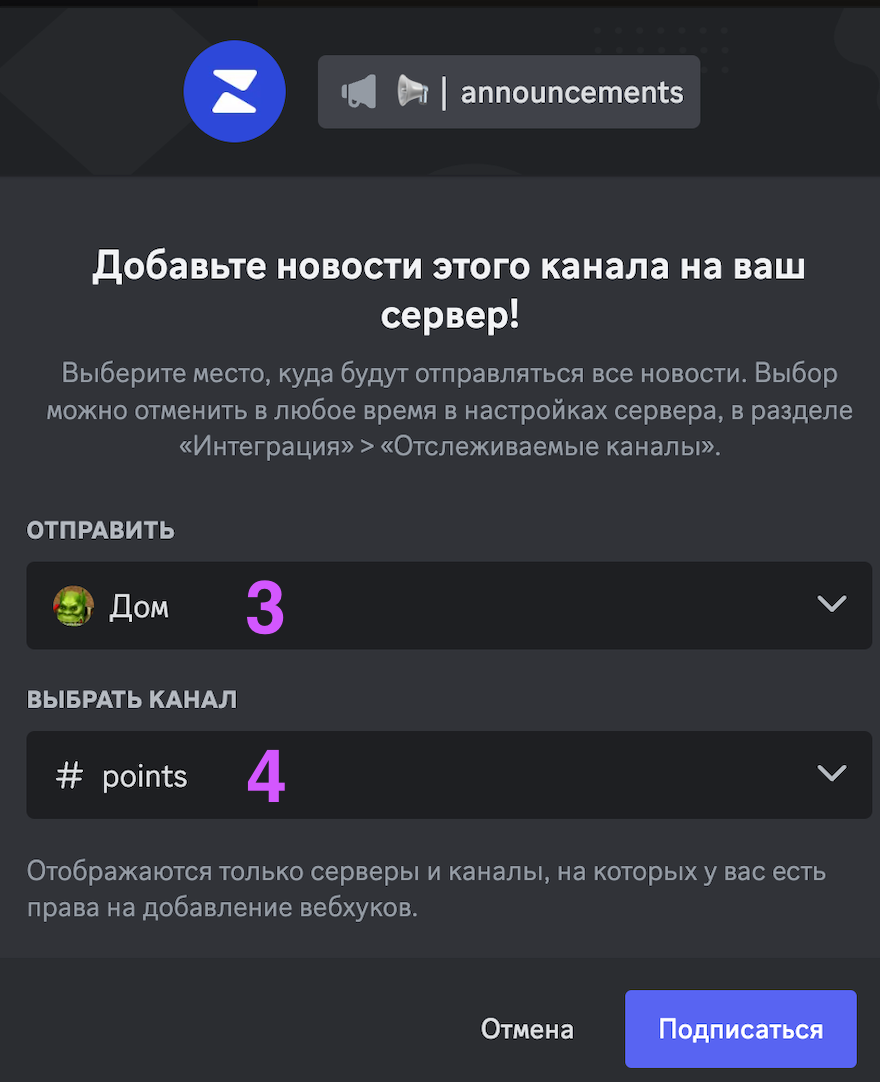
Поздравляем, теперь в ваш персональный канал будет стекаться информация со всех ваших подписок.
А если у вас возникнет желание перенастроить свои подписки:
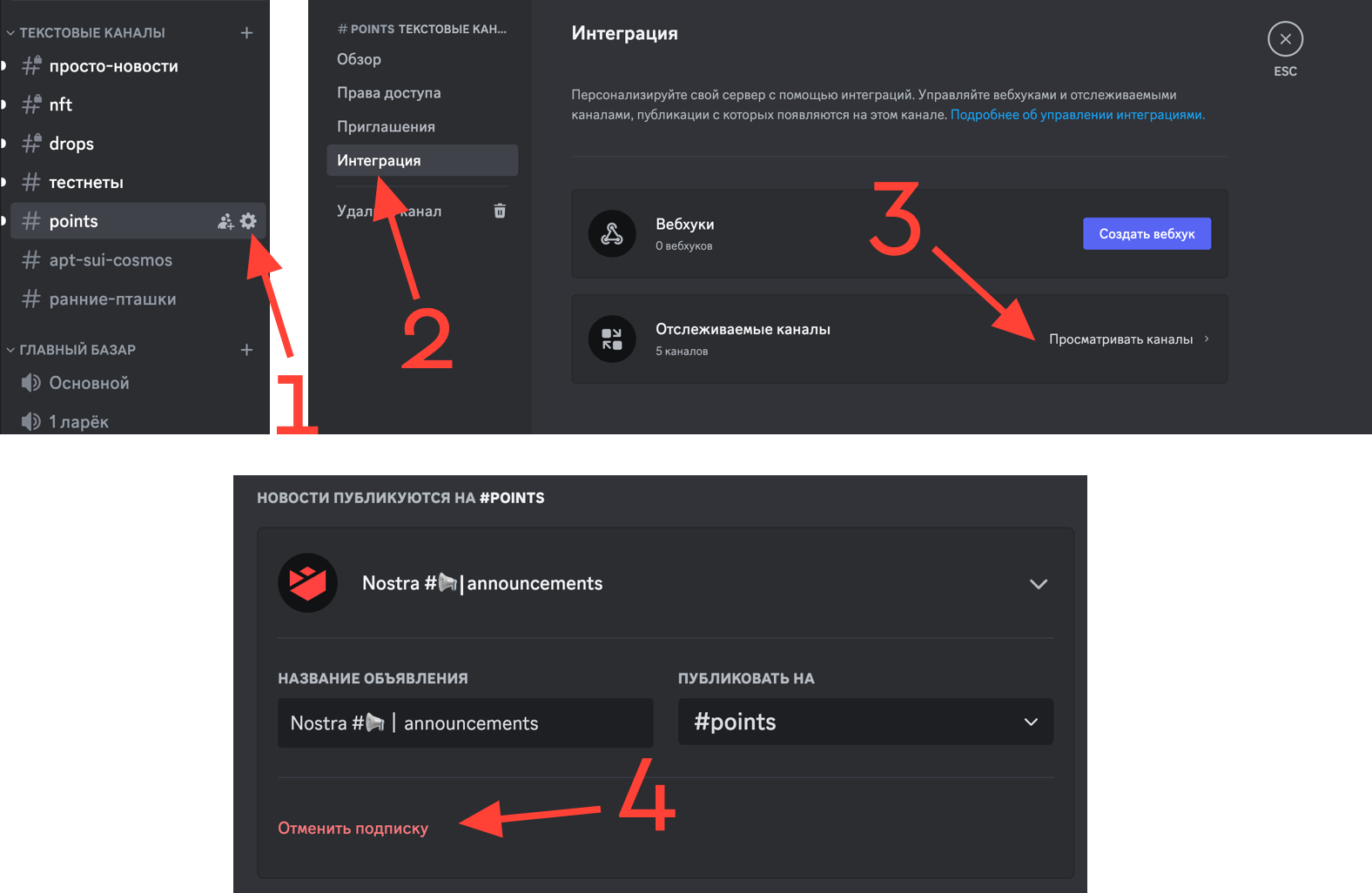
- Нажимайте шестерню на канале вашего сервера
- В открывшемся окне нажимайте интеграция
- Затем просматриваемые каналы
- И в открывшемся окне изменяйте подписку как вам угодно
Но на этом возможности модификации вашего Discord'а не заканчиваются...
BetterDiscord

Заголовок говорит сам за себя. Этот приколдес сделает ваш Discord в разы лучше и информативнее. Это официальная платформа, которая позволяет делать визуальные и функциональные надстройки на оригинальном интерфейсе.
Для установки обвеса от BetterDiscord переходите сюда, но не забывайте, что без установленного Discord ничего не получится.
Лично мы используем BetterDiscord ради плагинов, полный перечень всех возможных плагинов ждёт вас тут.
Как установить плагины:
Переходите в настройки Discord'a
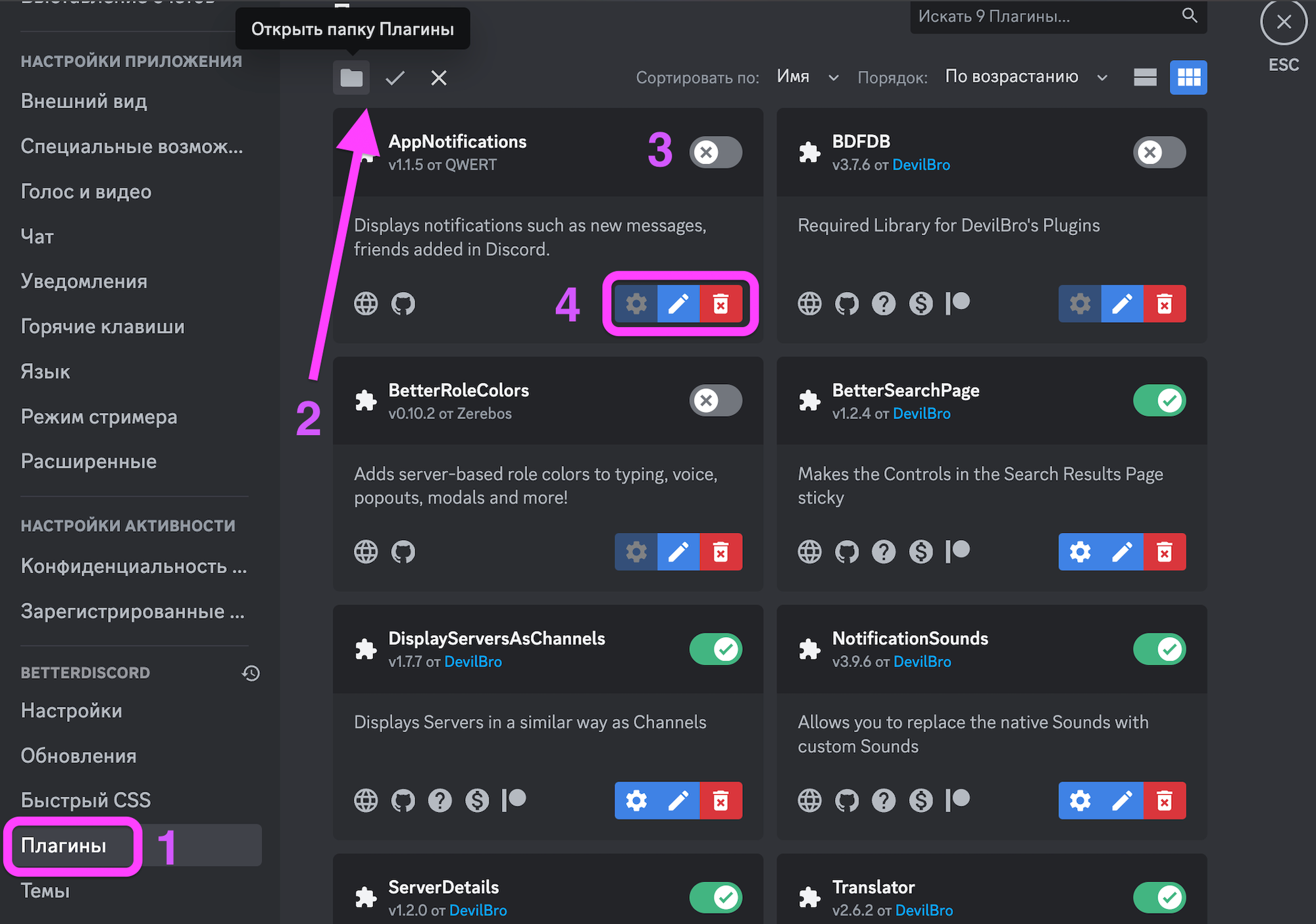
- Далее ищите вкладку BetterDiscord и там нажимайте на "плагины"
- Скачанный плагин закидываете в папку "плагины"
- Этой кнопкой вы можете в любой момент деактивировать действие того или иного плагина
- Этими функциональными кнопками можете настраивать плагин и его работу, ну либо снести его к чертям собачьим.
А тут лежат основные используемые плагины:
- ServerFolders - более детальная настройка ваших папок
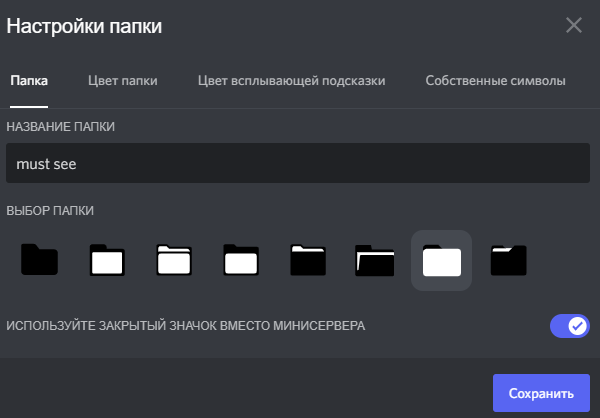
- Translator - для тех, кто не ладит с английским мастхев. Позволяет переводить сообщения
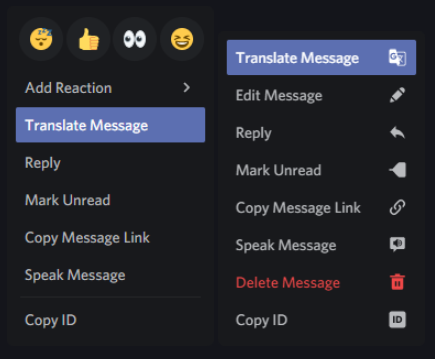
- DisplayServerasChannel - позволяет изменить отображение серваков с малоинформативных иконок на список, как в телеге. Удобен тем, что отображает название канала.
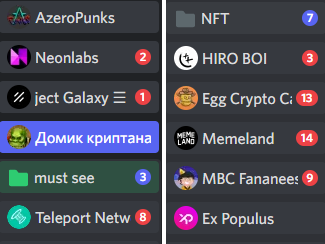
Заключение
А в заключение хотелось бы отметить, что в этой статье были перечислены инструменты, которые могут помочь вам достигнуть цели, но мы желаем вам, чтобы использование инструментов не стало самой целью. Мы ищем как заработать, а не как козырять знаниями.
На этом у нас VSЁ! Спасибо за внимание!